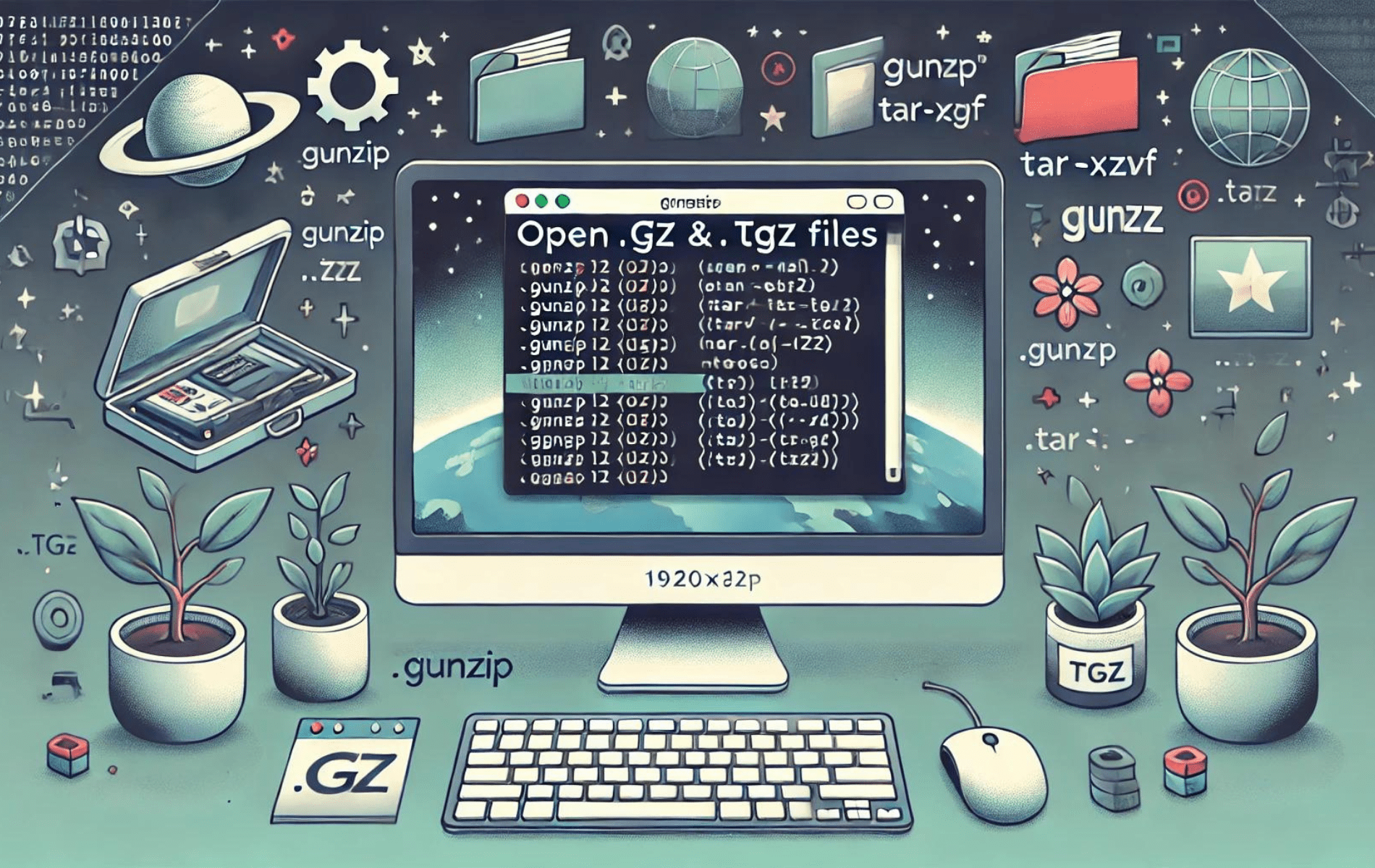Das Entpacken von Dateien ist, insbesondere in der Linux-Umgebung, eine Routineaufgabe. Da häufig .gz- und .tgz-Dateien verwendet werden, ist es wichtig, die Nuancen dieser Dateitypen und die zu ihrer Verwaltung verwendeten Tools zu verstehen. Dieses Handbuch taucht tief in die Welt der GZ- und TGZ-Dateien ein und bietet Einblicke und Schritt-für-Schritt-Anleitungen zum effizienten Umgang mit ihnen.
Grundlegendes zur Dateikomprimierung unter Linux
Die Dateikomprimierung ist entscheidend für die Speicheroptimierung und die Gewährleistung einer effizienten Datenübertragung. Unter Linux wird dies durch verschiedene Tools und Dateiformate erreicht, die jeweils einzigartige Eigenschaften aufweisen.
Was macht TAR-, GZ- und TGZ-Dateien einzigartig?
- Erläuterung von TAR-Dateien
- TAR steht für Tape Archive. Seine Hauptfunktion besteht darin, mehrere Dateien in einer einzigen Einheit, einer sogenannten TAR-Datei, zu bündeln. Interessanterweise komprimiert TAR diese Dateien nicht, sondern gruppiert sie lediglich und stellt sicher, dass ihre ursprüngliche Größe unverändert bleibt.
- Eintauchen in GZ-Dateien
- GZ-Dateien entstehen aus dem Komprimierungstool Gzip. Im Gegensatz zu TAR komprimiert Gzip die Datei und reduziert so ihre Größe. Es ist jedoch zu beachten, dass Gzip einzelne Dateien komprimiert. Wenn Sie also mehrere Dateien haben, erstellt Gzip eine entsprechende Anzahl von GZ-Dateien. Diese Komprimierungsmethode ist ein fester Bestandteil von Linux- und Unix-Systemen.
- Die Fusion: TAR.GZ-Dateien
- Eine TAR.GZ-Datei ist im Wesentlichen eine TAR-Datei, die mit Gzip komprimiert wurde. Es handelt sich um einen Hybriden, der die Gruppierungsfunktion von TAR mit der Komprimierungsleistung von Gzip kombiniert. Dieser Dateityp ist überwiegend in Linux- und Unix-Systemen zu finden.
- TGZ: Ein Synonym für TAR.GZ
- TAR.GZ-Dateien werden oft als TGZ-Dateien bezeichnet. Sie sind im Wesentlichen gleich, werden der Einfachheit halber nur anders benannt.
- ZIP-Dateien: Ein kurzer Überblick
- ZIP-Dateien bündeln wie TAR mehrere Dateien. Sie komprimieren diese Dateien jedoch auch, ähnlich wie GZ. Obwohl ZIP-Dateien in verschiedenen Betriebssystemen weit verbreitet sind, werden sie am häufigsten mit Windows in Verbindung gebracht.
Tarball oder Tarfile: Was steckt in einem Namen?
Der Begriff Tarball oder Tarfile wird umgangssprachlich zur Beschreibung von Archivdateien in bestimmten TAR-Formaten verwendet:
- TAR-Datei: Im Wesentlichen eine Bandarchivdatei.
- TAR.GZ- oder TGZ-Datei: In diesem Fall wird die TAR-Datei einer Gzip-Komprimierung unterzogen.
- TAR.BZ2- oder TBZ-Datei: Dieses Format entsteht, wenn Bzip2-Komprimierung auf die TAR-Datei angewendet wird.
Ein Tarball ist im Wesentlichen eine Sammlung gebündelter Dateien. Der Befehl tar erzeugt diese Dateien. Obwohl tar keine Komprimierung unterstützt, arbeitet es oft mit Komprimierungstools wie Gzip oder Bzip2 zusammen, um Speicherplatz zu sparen. Diese Dienstprogramme komprimieren normalerweise einzelne Dateien, sodass sie mit tar zusammenarbeiten, um aus mehreren Dateien eine einzelne Datei zu erstellen.
Tar & Gzip/Gunzip für GZ- und TGZ-Dateien in Linux
Nehmen Und Gzip sind wichtige Bestandteile des Linux-Ökosystems und bekannt für ihre Dateiarchivierungs- und Komprimierungsfunktionen. Obwohl sie oft im Tandem arbeiten, dienen sie unterschiedlichen Zwecken:
- Die Rolle des Tar-Dienstprogramms
- Nehmen fasst mehrere Dateien in einem einzigen Archiv zusammen, das oft als Tarball bezeichnet wird. Dieses Archiv behält die Dateisystemattribute der gekapselten Dateien bei, wie z. B. Berechtigungen und Eigentümerschaft. Nach der Erstellung können Benutzer das Archiv noch ändern, Dateien hinzufügen oder entfernen oder Dateinamen anpassen, sofern es nicht komprimiert ist. Das
tarDer Befehl ist die Anlaufstelle für die Verwaltung von TAR- und TAR.GZ-Dateien in Linux und erleichtert deren Erstellung, Änderung und Extraktion. - In der Vergangenheit waren Tarballs das bevorzugte Sicherungsmedium und wurden auf lokale Bandlaufwerke übertragen, daher der Name Tape Archive (Tar). Obwohl Tar keine Dateien komprimiert, wird es heutzutage immer komprimiert, um Speicherplatz zu sparen und die Übertragung zwischen Systemen zu erleichtern.
- Tar ist vielseitig und unterstützt eine Vielzahl von Komprimierungsmethoden. Die Dienstprogramme Gzip/Gunzip und Bzip2/Bunzip2 sind unangefochten die Besten, wobei sich die Tar-Gzip-Allianz als die führende Dateiarchivierungslösung für Linux herauskristallisiert.
- Nehmen fasst mehrere Dateien in einem einzigen Archiv zusammen, das oft als Tarball bezeichnet wird. Dieses Archiv behält die Dateisystemattribute der gekapselten Dateien bei, wie z. B. Berechtigungen und Eigentümerschaft. Nach der Erstellung können Benutzer das Archiv noch ändern, Dateien hinzufügen oder entfernen oder Dateinamen anpassen, sofern es nicht komprimiert ist. Das
- Gzip in der Linux-Landschaft
- Gzip ist das wichtigste Dateikomprimierungsprogramm von Linux. Es kann unabhängig funktionieren und einzelne Dateien komprimieren. Wenn Gzip eine Datei komprimiert, entsteht eine neue komprimierte Variante, während das Original normalerweise verworfen wird. Die resultierende komprimierte Datei hat nicht die Erweiterung GZ. Wenn Gzip mit Tar zusammenarbeitet, erhält das komprimierte Archiv daher die Erweiterung TAR.GZ oder TGZ.
- Gzip im Vergleich zu Zip: Obwohl Gzip denselben Komprimierungsalgorithmus wie das bekannte Windows-Dienstprogramm Zip verwendet, gibt es einen grundlegenden Unterschied. Gzip komprimiert einzelne Dateien. Daher wird Tar zuerst aufgerufen, um ein Tarball zu erstellen, das Gzip komprimiert. Zip hingegen komprimiert jede Datei vor dem Archivieren, was zu einer geringfügig größeren Archivgröße führt. Dieser Komprimierungsansatz erschwert das Extrahieren einzelner Dateien, ohne zuerst das gesamte Tarball zu dekomprimieren.
Erstellen und Dekomprimieren von GZ- und TGZ-Dateien unter Linux
Mit den Befehlen Tar und Gzip/Gunzip können Systemadministratoren problemlos GZ- und TGZ-Dateien erstellen und dekomprimieren. Ähnlich wie ihre Linux-Gegenstücke enthalten diese Dienstprogramme eine Vielzahl von Flags, die ihre Funktionalität verbessern und eine individuelle Nutzung ermöglichen. Da Gzip/Gunzip und Tar in den meisten Linux-Distributionen integriert sind, sind lediglich SSH-Zugriff und grundlegende Kenntnisse der Linux-Befehlszeile erforderlich.
Verwendung von Gzip und Gunzip zur Verwaltung von .gz-Dateien
Die Befehle Gzip und Gunzip können GZ-Dateien unter Linux zwar dekomprimieren, scheitern jedoch bei komprimierten Tar-Archiven. Beispielsweise erfordert eine TAR.GZ-Datei, obwohl sie ein Gzip-komprimiertes TAR-Archiv ist, den Tar-Befehl zum Dekomprimieren und Extrahieren der Datei.
Komprimieren von Dateien mit Gzip
Gzip erleichtert die Komprimierung einzelner Dateien und erstellt eine neue GZ-erweiterte Variante, wobei die Berechtigungen und Eigentümer der Originaldatei erhalten bleiben. Standardmäßig wird die Originaldatei nach der Komprimierung verworfen. Dieses Verhalten ist jedoch veränderbar.
Sehen wir uns die Komprimierung von drei Dateien im aktuellen Verzeichnis mit Gzip an:
# Compress multiple files with GZIP
gzip -kv example1 example2 example3Hier sorgt das Flag -k dafür, dass die Originaldateien erhalten bleiben, während die Option -v eine Echtzeitanzeige des Komprimierungsgrads und des Dateinamens bereitstellt. Der Befehl erzeugt drei neue GZ-Dateien im Verzeichnis. In Szenarien, in denen das Flag -k nicht anwendbar ist, kann die Option -c aufgerufen werden, um die Originaldatei beizubehalten.
Das Flag -c kann auch genutzt werden, um das Verzeichnis der neu komprimierten Datei zu ändern oder sie sogar umzubenennen:
# Compress a file without deletion and relocate it to a different directory
gzip -c example1 > /home/temp/compressed_example1.gzÜberprüfen von GZ-Dateien ohne Dekomprimierung
Der Befehl zcat in Linux bietet einen kleinen Einblick in den Inhalt einer komprimierten Datei, ohne dass eine Dekomprimierung erforderlich ist:
# Display the contents of a GZIP compressed file
zcat compressed_example1.gzDekomprimieren von GZ-Dateien
GZ-Dateien können unter Linux dekomprimiert werden, indem man dem Gzip/Gunzip-Befehl das Flag -d anhängt. Alle zuvor besprochenen Flags bleiben anwendbar. Standardmäßig wird die GZ-Datei nach der Dekomprimierung verworfen, sofern nicht das Flag -k aufgerufen wird. Lassen Sie uns die GZ-Dateien dekomprimieren, die wir zuvor im selben Verzeichnis komprimiert haben:
# Decompress GZ file
gzip -dv compressed_example1.gzIn diesem Kontext sind die folgenden Befehle synonym:
Verwenden des Gunzip-Befehls:
# Decompress GZ file
gunzip example.gzVerwenden des Befehls gzip -d:
# Decompress GZ file
gzip -d example.gzVerwenden von Tar zur TGZ-Dateiverwaltung
Der Tar-Befehl ist für die Verwaltung von TGZ-Dateien unter Linux von entscheidender Bedeutung. Benutzer können ein ganzes Archiv dekomprimieren oder bestimmte Dateien oder Verzeichnisse auswählen.
Erstellen Sie ein tar.gz-Archiv
Bevor Sie ein Gzip-komprimiertes Tar-Archiv erstellen, identifizieren Sie die einzuschließenden Dateien und legen Sie eine Gruppierungsstrategie fest. Sie können Dateien entweder manuell auswählen oder ein ganzes Verzeichnis mit seinen Unterverzeichnissen archivieren. Anders als bei Gzip, das einzelne Dateien bearbeitet, werden beim Erstellen eines Gzip-komprimierten Tar-Archivs die Originaldateien nicht gelöscht.
# Construct a TGZ archive of a directory and relocate it to a different folder
tar -czvf archive.tar.gz directory_name -C /home/tempIn diesem Befehl:
cleitet die Archiverstellung ein.zlöst die Gzip-Komprimierung aus.vaktiviert den ausführlichen Modus und bietet eine detaillierte Ausgabe der Befehlsausführung.fbezeichnet den Dateinamen des neuen Archivs.Cgibt ein alternatives Zielverzeichnis an.
Archivinhalte prüfen
Das Flag -t erleichtert die Untersuchung des Inhalts einer vorhandenen TGZ-Archivdatei. Darüber hinaus können Benutzer Pipes verwenden, um bestimmte Dateien zu lokalisieren, insbesondere in umfangreichen Archiven:
# Enumerate the contents of a TGZ archive
tar -tvf archive.tar.gzDekomprimieren von tar.gz-Dateien
Mit Gzip komprimierte Tar-Archive können mit dem Flag -x (extract) des Tar-Befehls dekomprimiert werden. Standardmäßig extrahiert Tar den Inhalt der TGZ-Datei und sendet ihn in das aktuelle Arbeitsverzeichnis. Benutzer können jedoch ein alternatives Verzeichnis für die Extraktion angeben:
# Decompress Tar Gz file and relocate uncompressed files to a different directory
tar -xzvf archive.tar.gz -C /home/tempHäufig müssen Benutzer bestimmte Dateien oder Ordner aus einem TGZ-Archiv extrahieren. tar Der folgende Befehl erleichtert dies:
# Validate the desired file's presence in the archive
tar -tvf archive.tar.gz | grep desired_fileDa sich die Datei im archivierten Verzeichnis befindet, ist eine direkte Extraktion ohne Wiederherstellung des gesamten Verzeichnisses eine Herausforderung. Die Option „strip-components“ umgeht diese Hürde und ermöglicht es Benutzern, gewünschte Dateien oder Verzeichnisse ohne ihre übergeordneten Ordner zu extrahieren. Benutzer müssen den vollständigen Pfad der Datei oder des Verzeichnisses für die Extraktion angeben:
# Extract a specific file from the Tar Gz archive
tar -xzvf archive.tar.gz path/to/desired_file --strip-components=2Abschluss
Die Verwaltung von GZ- und TGZ-Dateien ist für Linux-Benutzer eine unverzichtbare Fähigkeit. Diese Dateiformate sind für die Datenkomprimierung und -archivierung in Linux-Ökosystemen von entscheidender Bedeutung. Durch die Beherrschung der Gzip- und Tar-Befehle können Benutzer ihre Daten effizient verwalten, komprimieren und dekomprimieren und so eine optimale Speicherung und Datenübertragung gewährleisten. Egal, ob Sie ein erfahrener Linux-Benutzer oder ein Anfänger sind, das Verständnis dieser Befehle und ihrer Nuancen kann Ihre Aufgaben erheblich rationalisieren und Ihre Linux-Erfahrung verbessern.